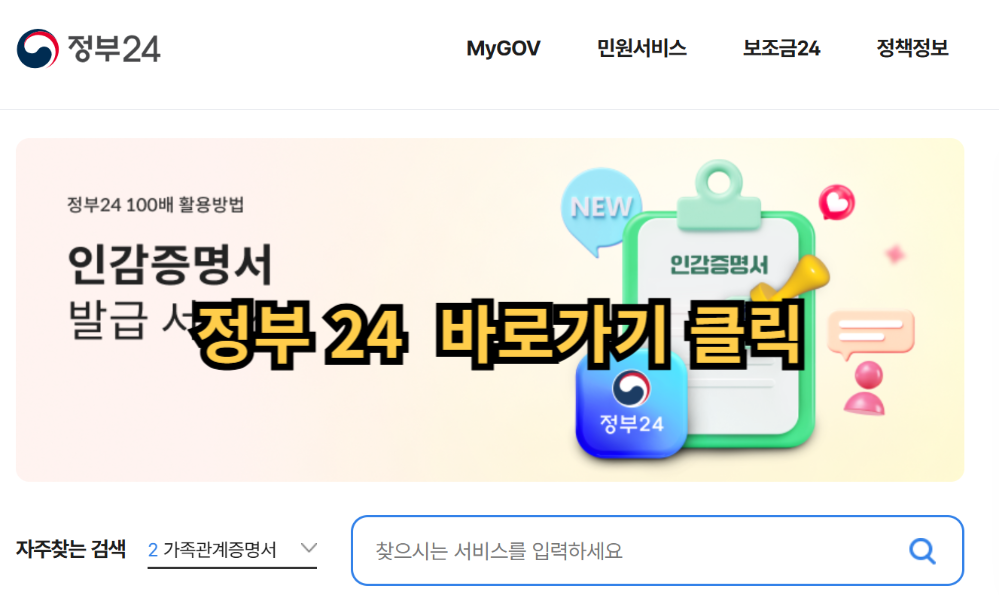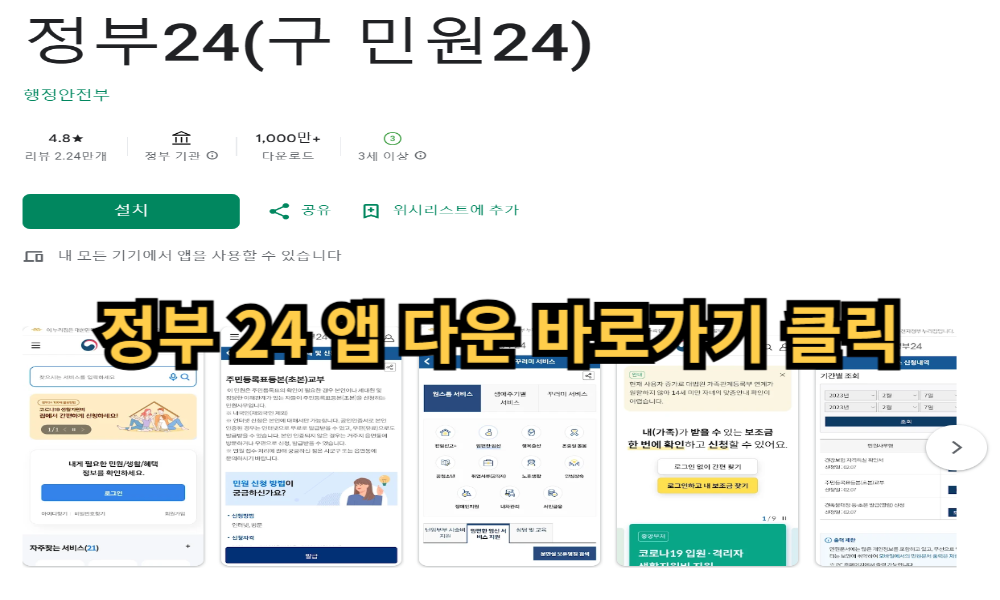📢 공지사항
🌿 본 블로그의 모든 콘텐츠는 순수 정보 제공을 목적으로 하며, 의료·법률·금융·투자 관련 전문 진단·자문·권유를 일체 포함하지 않습니다. 개인의 상황과 목적에 따라 결과가 달라질 수 있으므로, 반드시 해당 분야의 공인 전문가(의사·변호사·세무사·금융 전문가 등)와 상담하신 후 판단하시기 바랍니다. 본 콘텐츠의 이용과 관련해 발생하는 모든 결정 및 책임은 전적으로 이용자 본인에게 있음을 알려드립니다.
🏆 이 정보 안 보면 손해!
궁금했던 그 정보, 모두 한자리에 모았어요!
지금 꼭 필요한 분야별 꿀정보, 놓치지 마세요 💡
📋 목차
예전에는 주민등록초본 하나 발급하려고 무조건 주민센터에 가야 했어요. 하지만 지금은 스마트폰 하나만 있으면 언제 어디서든 손쉽게 초본을 발급할 수 있어요. 심지어 공인인증서 없이도! ✨ 요즘은 대부분의 행정처리가 모바일 중심으로 바뀌고 있기 때문에, 초본 발급도 앱을 통해 간편하게 해결할 수 있는 시대가 된 거죠.
내가 생각했을 때 가장 좋은 변화는 ‘언제든, 바로 제출할 수 있다는 점’이에요. 예를 들어 은행 대출, 보험 가입, 병무서류, 비자 신청 등등 갑자기 초본이 필요할 때도 앱으로 몇 번만 누르면 PDF로 바로 저장되고, 이메일이나 카톡으로 전송할 수도 있어요. 진짜 빠르고 편해졌어요. 📩
이 글에서는 초본 발급이 가능한 모바일 앱 종류부터, 설치 방법, 인증 방식, 발급 이후 제출까지 모든 과정을 자세히 정리해줄게요.

📲 정부24 앱 vs 모바일 인증앱 차이

모바일로 초본을 발급하려면 두 가지 앱이 자주 언급돼요. 바로 정부24 앱과 간편인증 앱(카카오, PASS 등)이에요. 이름은 비슷하게 들릴 수 있지만 이 두 앱은 역할이 전혀 달라요. 혼동하면 인증이 안 되거나, 앱을 잘못 설치하는 일이 생기니까 정확히 구분해두는 게 좋아요.
정부24 앱은 말 그대로 행정서비스를 제공하는 공식 앱이에요. 주민등록초본, 가족관계증명서, 건강보험자격득실확인서 등 다양한 민원서류를 발급받을 수 있는 플랫폼이에요. 발급 신청, 항목 선택, 수령 방법 설정, PDF 저장 등 모든 과정이 이 앱 안에서 진행돼요. 즉, ‘초본을 실제로 받는 곳’이에요.
반면 간편인증 앱은 본인인증을 위한 수단이에요. 정부24 앱에 로그인하려면 나라는 사람이라는 걸 인증해야 하잖아요? 그때 사용하는 게 간편인증 앱이에요. 대표적으로 ▶카카오페이 인증 ▶PASS 앱 ▶KB모바일 인증서 ▶네이버 인증서 등이 있어요. 이 앱들은 정부24 로그인 시 본인 확인을 도와주는 역할을 해요.
즉, 정리하자면 ✔ 정부24 앱 = 초본을 ‘발급’하는 앱 ✔ 간편인증 앱 = 로그인할 때 ‘인증’하는 앱 이에요. 초본 발급을 하려면 이 두 앱 모두가 필요한 경우가 많고, 각각의 역할을 정확히 알고 설치해야 오류 없이 진행돼요.
예를 들어, 카카오페이 인증을 쓸 예정이라면 정부24 앱과 카카오페이 앱이 모두 스마트폰에 설치되어 있어야 해요. 정부24에서 로그인 시 ‘카카오페이 인증’을 선택하면 자동으로 카카오톡 알림이 오고, 본인 인증이 끝나면 다시 정부24로 돌아와서 초본 발급을 계속 진행할 수 있어요.
많은 분들이 "정부24 앱만 깔았는데 왜 인증이 안 되지?" 하는 이유는 바로 간편인증 앱이 없거나 등록이 안 되어 있기 때문이에요. 반대로, 인증 앱만 깔아두고 정부24 앱을 설치 안 하면 초본 신청 자체가 불가능하죠.
이 두 앱은 한 세트처럼 함께 사용하는 거라고 이해하면 쉬워요. 정부24 앱은 ‘민원센터’ 역할, 간편인증 앱은 ‘출입카드’ 역할이라고 생각하면 딱이에요. 필요한 기능이 전혀 다르니까 헷갈리지 않게 각자 설치하고 로그인부터 발급까지 연결되도록 준비해두면 좋아요. 💡
📌 " 등기부등본 돈 주고 열람하셨나요? 무료로 보는 방법, 정부도 알려주지 않습니다!”
🔧 정부24 앱 설치 방법과 초기 설정

정부24 앱은 모바일에서 주민등록초본을 발급할 때 반드시 설치해야 하는 핵심 앱이에요. 초본뿐만 아니라 등본, 건강보험서류, 가족관계증명서 등 다양한 민원서류를 스마트폰으로 간편하게 신청하고 받을 수 있는 공식 앱이죠. 하지만 처음 설치하고 실행할 때 몇 가지 중요한 초기 설정이 필요해요. 지금부터 차근차근 알려줄게요. 📲
1️⃣ 설치 방법 – 스토어 검색만 하면 끝!
안드로이드 사용자는 Play스토어, 아이폰 사용자는 App스토어에서 ‘정부24’를 검색하면 바로 나와요. 제작자는 반드시 ‘행정안전부’ 또는 ‘대한민국정부’로 되어 있어야 해요. 유사 앱도 있기 때문에 공식 앱을 꼭 확인하고 설치하는 게 중요해요.
2️⃣ 첫 실행 시 권한 허용
앱을 실행하면 카메라, 저장소, 알림 등 여러 가지 권한을 요청해요. 특히 ‘저장소’와 ‘알림’은 초본 PDF 저장과 인증 요청 알림 수신에 필요하니 꼭 허용해줘야 해요. 권한을 거부하면 문서 저장이나 전송 기능이 작동하지 않을 수 있어요.
3️⃣ 로그인 방식 선택
정부24 앱은 공인인증서(공동인증서) 외에도 다양한 간편인증 수단을 지원해요. 카카오페이, PASS, KB모바일인증서, 삼성패스 등 본인이 주로 쓰는 인증 앱을 선택해서 로그인하면 돼요. 만약 인증앱이 설치되어 있지 않거나 등록이 안 돼 있다면 로그인이 진행되지 않아요.
4️⃣ 자동 로그인 설정 여부
앱 사용 시 ‘자동 로그인’ 또는 ‘로그인 유지’ 설정을 켜두면 매번 인증할 필요 없이 빠르게 민원 신청이 가능해요. 단, 본인 명의 휴대폰에서만 사용하는 것이 안전해요. 공용 기기에서는 보안을 위해 자동 로그인은 비활성화하는 것이 좋아요.
5️⃣ 화면 구성 익히기
로그인 후 메인 화면에서는 상단에 검색창이 있고, 하단에는 자주 쓰는 민원 항목(주민등록, 가족관계, 건강보험 등)이 나열되어 있어요. ‘주민등록초본’은 검색창에 입력하거나, ‘주민등록’ 메뉴 안에서 찾을 수 있어요. 메인화면 중앙에 ‘자주 찾는 민원’ 탭을 등록해두면 더 편리해요.
6️⃣ 마이페이지 초기 설정
‘마이페이지’ 메뉴에서는 내 신청 내역, 저장된 문서, 발급 이력 등을 확인할 수 있어요. 처음 사용할 때는 주소, 연락처 등 개인정보가 맞는지 한 번 확인해두는 게 좋아요. 주소지가 잘못 기재되어 있으면 발급 시 오류가 날 수 있어요.
요약하자면, 정부24 앱 설치와 초기 설정은 ▶스토어 설치 ▶권한 허용 ▶간편인증 로그인 ▶자동로그인 설정 ▶메인화면 정리 ▶마이페이지 확인까지 순서대로 진행하면 돼요. 한 번만 설정해두면 다음부터는 로그인→초본 발급까지 2분이면 충분해요. 설치만 잘 해두면 시간과 스트레스 둘 다 줄일 수 있어요! 😄
📊 초본 발급 가능한 간편인증앱 3종 비교
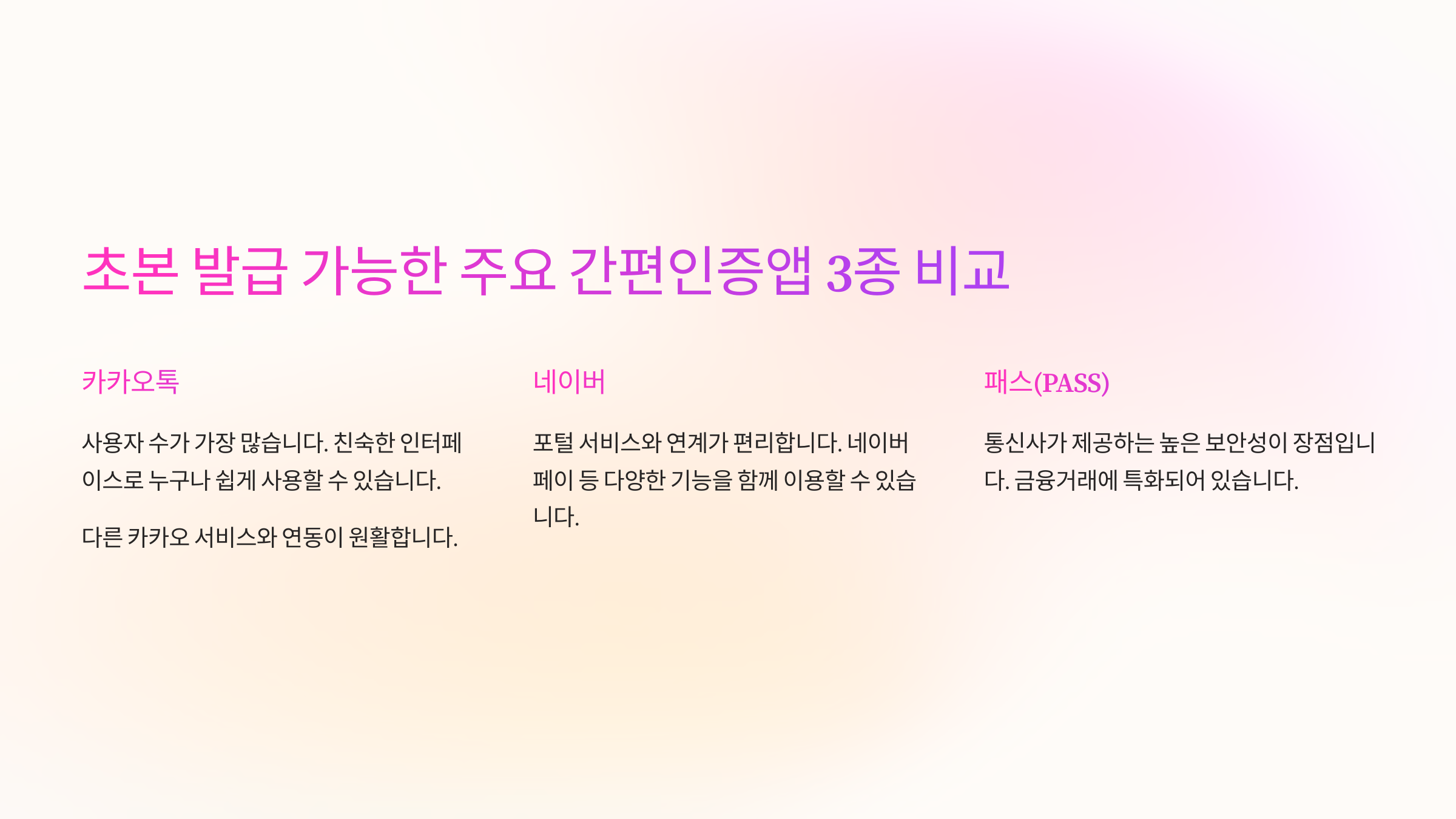
초본을 발급하려면 정부24 앱에 로그인해야 하고, 이때 필요한 게 바로 ‘간편인증앱’이에요. 지금은 공인인증서 없이도 가능한 시대이기 때문에, 많은 분들이 카카오, PASS, KB모바일 인증서 등 다양한 간편인증앱 중 하나를 선택해서 사용해요. 그런데 어떤 앱이 더 빠르고 편한지, 보안은 괜찮은지 궁금하셨죠? 지금부터 가장 많이 쓰이는 인증앱 3종을 비교해볼게요! 👇
① 카카오페이 인증 – 가장 보편적이고 빠른 인증
카카오페이 인증은 국민 메신저 ‘카카오톡’을 기반으로 하기 때문에 거의 모든 스마트폰 사용자에게 익숙해요. 별도로 앱을 설치할 필요 없이 카카오톡 안에서 바로 알림 수신 → 지문/비밀번호 인증으로 처리돼요. ✔ 장점: 빠르고 친숙함, 별도 앱 필요 없음 ✔ 단점: 카카오톡이 설치 안 된 사람은 사용 불가 ✔ 특징: 인증 요청이 카톡 알림으로 오기 때문에 푸시 수신 허용 필수
② PASS 앱 인증 – 이동통신 3사 대표 인증 방식
PASS 인증은 SKT, KT, LGU+ 등 각 통신사가 제공하는 인증 방식이에요. 통신사 앱(PASS)을 설치하고 본인인증을 하면 사용할 수 있어요. 이 인증은 금융기관에서도 널리 사용되기 때문에 신뢰도가 높고 범용성이 뛰어나요. ✔ 장점: 통신사 기반이라 안정적, 다양한 금융 앱과 연동 ✔ 단점: 처음 설치 후 본인 등록이 조금 번거로움 ✔ 특징: 통신사와 명의 일치해야 등록 가능
③ KB모바일 인증서 – 금융 연동에 강한 인증
KB국민은행 앱(스타뱅킹)에서 생성 가능한 KB모바일 인증서는 정부24를 포함한 공공기관은 물론, 은행 업무에서도 통합적으로 사용할 수 있어요. 특히 금융 관련 행정서류를 자주 다룬다면 KB 인증서가 상당히 유리해요. ✔ 장점: 공공+금융 인증 동시 활용, 안정적 ✔ 단점: 국민은행 계좌가 있어야 생성 가능 ✔ 특징: KB앱과 연결돼 있어 앱 간 전환이 필요함
요약 비교표
인증앱주요 장점필요 조건보안성
| 카카오페이 | 가장 빠르고 익숙함 | 카카오톡 계정 | 지문/암호 이중 인증 |
| PASS | 통신사 인증 기반 | 본인 명의 휴대폰 | SMS+앱 인증 |
| KB모바일 | 금융+행정 통합 인증 | KB 계좌 필요 | 지문 기반 강력 인증 |
결론적으로 초본 발급용 인증은 셋 중 어떤 걸 써도 상관없지만, 👉 ‘가장 간편하게’는 카카오페이 👉 ‘금융까지 함께 쓸 거면’ KB모바일 👉 ‘통신사 기반 안정성’은 PASS 이렇게 정리하면 돼요. 본인의 상황과 사용 앱을 고려해서 선택하면 인증 스트레스 없이 바로 초본 발급까지 연결 가능해요! 🙌
📱 스마트폰에서 초본 발급하는 실제 순서
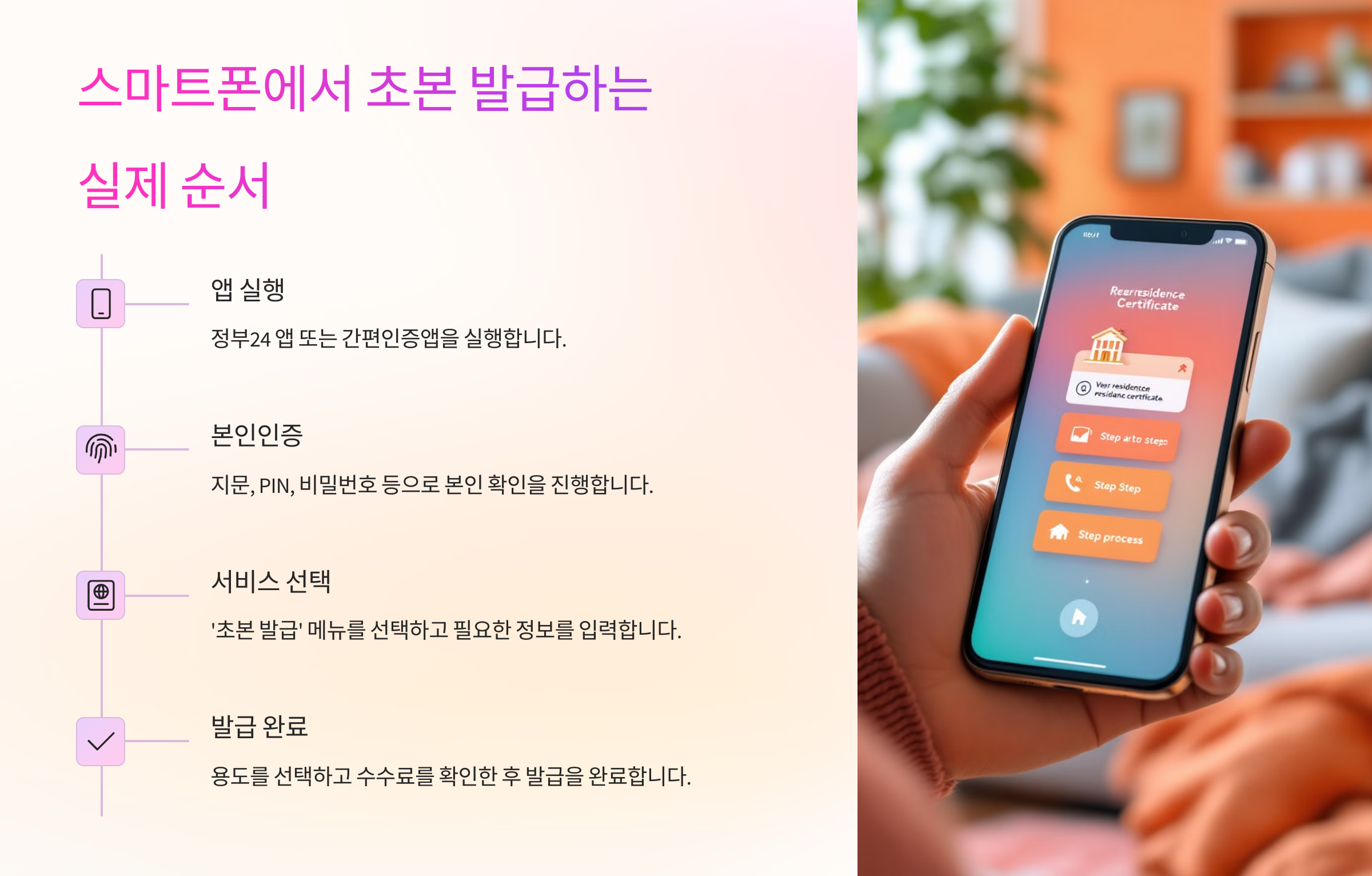
모바일로 주민등록초본을 발급받는 건 생각보다 정말 간단해요. 처음이라 낯설게 느껴질 수 있지만, 한번만 해보면 두 번째부터는 3분도 안 걸릴 정도로 쉽답니다. 지금부터는 스마트폰 하나로 정부24 앱을 이용해 초본을 발급하는 전 과정을 순서대로 보여줄게요. 특히 어디서 많이 막히는지, 어떤 항목을 조심해야 하는지도 같이 짚어줄게요! 📋
1️⃣ 정부24 앱 실행 → 로그인
앱을 켠 뒤 우측 상단의 [로그인] 버튼을 눌러요. 본인에게 익숙한 간편인증 수단을 선택해 로그인하면 돼요. 예: 카카오페이 선택 → 인증 요청 수신 → 지문 또는 비밀번호 인증 → 로그인 완료 간편인증 앱이 미리 등록되어 있어야 하고, 알림 허용이 켜져 있어야 인증이 정상 작동돼요.
2️⃣ 민원 검색창에 ‘주민등록초본’ 입력
메인 화면 상단 검색창에 '주민등록초본'이라고 입력하면 자동완성으로 해당 민원이 뜰 거예요. [인터넷 신청] 버튼을 눌러요. 또는 하단 ‘자주 찾는 민원’에서 찾을 수도 있어요.
3️⃣ 개인정보 수집 동의
다음 단계로 넘어가기 위해선 필수적으로 개인정보 수집·이용 동의를 체크해야 해요. 체크박스를 모두 선택하고 [확인] 버튼을 눌러야 다음 단계로 이동돼요. 이걸 빼먹고 왜 다음으로 안 넘어가지? 하는 분들 정말 많아요. 😅
4️⃣ 포함 항목 선택 – 가장 중요한 부분!
이 화면이 핵심이에요. ▶ 주소변동 포함 여부 ▶ 병역사항 포함 여부 ▶ 세대주와의 관계 포함 여부 ▶ 제출 용도 선택 을 선택할 수 있어요. 필요한 정보가 포함되도록 정확히 체크해야 해요. 예를 들어 주소이력 증명이 필요한 대출용 초본이라면 '주소변동 포함'은 반드시 체크!
5️⃣ 수령 방법 설정
전자문서(PDF)로 받을 것인지, 인쇄물 수령을 원하는지 선택해요. 대부분은 '온라인 발급 → 전자문서지갑 저장'을 선택하면 돼요. 이 옵션은 PDF로 스마트폰에 저장되고, 공유도 가능해서 유용해요.
6️⃣ 최종 발급 → 저장
모든 항목을 선택하고 [민원 신청]을 누르면 발급이 완료돼요. 전자문서지갑 또는 내 파일(다운로드 폴더)에 PDF로 저장되며, 바로 열어볼 수도 있어요. 이 파일은 이메일 전송, 카톡 공유, 출력 모두 가능해요.
요약하자면, ▶앱 실행 ▶간편인증 로그인 ▶민원 검색 ▶개인정보 동의 ▶항목 선택 ▶전자문서 발급까지의 과정이에요. 가장 많이 하는 실수는 항목 선택 시 ‘주소변동’이나 ‘병역사항’을 체크 안 하는 거예요. 필요한 내용이 빠져 있으면 초본 효력이 없을 수 있으니 꼭 확인하고 발급하세요! ✅
📁 초본 발급 후 저장·출력하는 모바일 팁
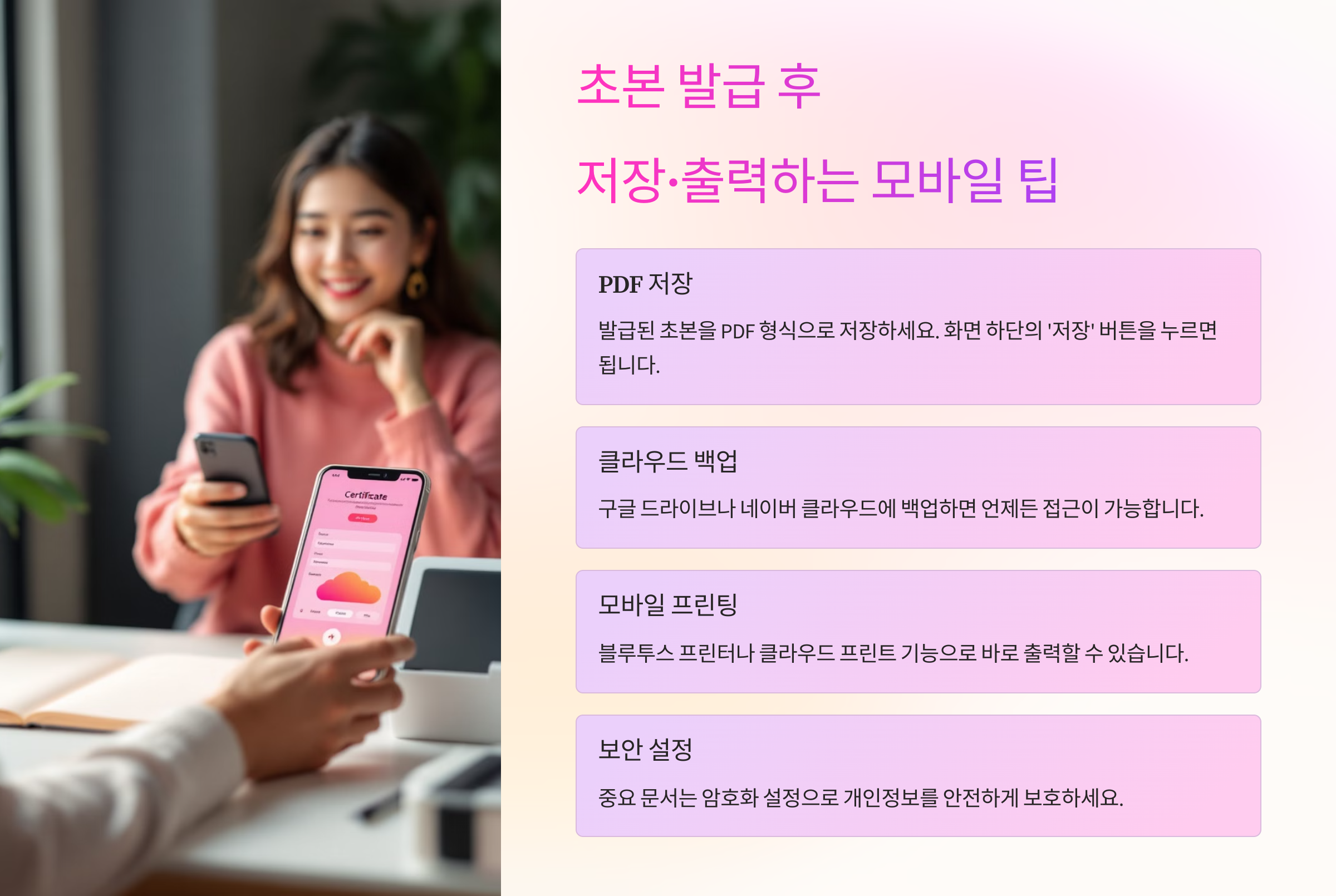
초본을 모바일로 발급받았다면 그다음 단계는 저장하고, 필요할 때 출력하거나 전송하는 일이에요. 발급 자체보다 이 후처리를 잘하는 게 훨씬 중요할 수 있어요. 특히 제출처에서 '프린트된 서류만 받는다'거나 'PDF 파일을 이메일로 보내달라'는 경우, 서류를 깔끔하게 관리하고 출력할 수 있어야 하죠. 지금부터 스마트폰에서 초본을 저장하고 출력하는 데 꼭 필요한 팁들을 알려줄게요. 📄
1️⃣ 초본 PDF 저장 위치 확인
초본을 전자문서로 발급하면 PDF 파일은 보통 ‘정부24 전자문서함’ 또는 ‘내 파일’ 앱의 'Download' 폴더에 저장돼요. ✔ 안드로이드: 내 파일 → 내부 저장소 → Download ✔ 아이폰: 파일 앱 → 다운로드 또는 ‘정부24’ 내 문서함 파일 이름은 자동으로 생성되지만, 나중에 헷갈리지 않게 직접 이름을 바꿔두는 게 좋아요. 예: 초본_홍길동_2025.pdf
2️⃣ PDF 파일 공유하는 법
파일을 바로 제출해야 할 때는 이메일 첨부, 카카오톡 전송, 클라우드 업로드 등을 이용하면 돼요. 공유 아이콘을 눌러 [보내기]를 선택하면 공유 가능한 앱 목록이 떠요. ✔ 이메일: 메일 앱 열기 → 첨부 → 제목에 ‘초본 제출’ 작성 ✔ 카톡: 대화창에서 + 버튼 → 파일 → 문서 선택 후 전송 ✔ 클라우드: 네이버 MYBOX, 구글 드라이브에 업로드 후 공유 링크 생성
3️⃣ 집에서 출력할 땐?
가장 간단한 방법은 스마트폰과 연결된 프린터를 이용하는 거예요. 프린터가 와이파이 또는 블루투스를 지원한다면 스마트폰에서 PDF를 바로 출력할 수 있어요. ✔ 안드로이드: 파일 열기 → 공유 → ‘프린터’ 선택 ✔ 아이폰: 공유 → AirPrint 이 기능이 없다면 PDF를 이메일로 본인 PC로 보내서 출력해도 돼요.
4️⃣ 프린터 없는 경우 대처법
✔ PDF 파일을 USB에 저장해서 PC방이나 문구점에서 출력 ✔ 이메일로 파일 전송 후 PC에서 프린트 ✔ CU, GS25 등 편의점 무인 프린터(코인 복사기) 이용 → USB 또는 QR 전송 스마트폰으로 ‘네이버 MYBOX’, ‘구글 드라이브’에 업로드한 뒤 편의점 키오스크에서 다운로드 후 출력하는 것도 가능해요.
5️⃣ 출력 시 유의사항
- 대부분의 제출처에서는 흑백 인쇄도 무방하지만, 너무 흐리면 반려될 수 있어요 - 양면 인쇄는 피하고 단면 인쇄 권장 - 주민등록번호 뒷자리를 마스킹해야 하는 경우도 있으니 제출처 요구사항을 꼭 확인하세요 - 서류에 스탬프나 전자서명이 없는 전자문서라도 정부24 발급이면 대부분 유효해요
요약하자면, 초본을 발급한 후에는 ▶파일 위치를 정확히 파악하고 ▶필요 시 전송 ▶상황에 맞게 출력 ▶보관 시 파일명을 정리하면 끝이에요. 급하게 필요할 때 당황하지 않으려면 초본 PDF를 미리 한 장 출력해두거나 클라우드에 업로드해두는 것도 좋은 습관이에요. 📥🖨️
⚠️ 앱 오류·버벅임 해결 꿀팁 총정리

정부24 앱이나 간편인증앱을 사용하다 보면, 갑자기 화면이 멈추거나 인증이 실패하거나 로그인이 안 되는 등 다양한 문제가 생길 수 있어요. 앱 자체가 멀쩡해도 스마트폰 환경이나 설정 문제로 오류가 발생하는 경우도 많아요. 특히 스마트폰으로 초본 발급하려는 분들 중 처음 사용하는 분들은 이런 상황에 더 당황하죠. 지금부터 실제로 자주 발생하는 오류 유형과 해결법을 정리해볼게요! 🔍
1️⃣ 앱이 아예 실행되지 않을 때
정부24 앱이나 인증앱이 실행 자체가 안 될 땐 버전 문제일 가능성이 커요. ✔ 해결법: - 앱스토어에서 최신 버전 업데이트 확인 - 기존 앱 삭제 후 재설치 - 기기 저장공간이 부족한 경우, 사진·앱 정리 후 재시도 - 백신 앱이나 보안 앱이 차단하고 있을 수 있으니 설정 확인
2️⃣ 인증 요청이 안 올 때
로그인 화면에서 인증을 눌렀는데 스마트폰에 아무 반응이 없다면? 푸시 알림이 꺼져 있는 경우가 많아요. ✔ 해결법: - 설정 → 알림 → 카카오톡 or PASS → 알림 허용 - 앱 백그라운드 제한이 걸려 있는지 확인 - 인증 앱이 로그아웃 상태라면 인증이 오지 않음 → 앱 다시 로그인
3️⃣ 인증앱 등록이 안 돼 있는 경우
정부24 로그인 시 "이 인증서는 등록되지 않았습니다"라는 문구가 뜨면, 아직 인증앱에서 본인인증 절차가 완료되지 않은 상태예요. ✔ 해결법: - 인증앱 실행 → 본인 명의 휴대폰으로 인증 완료 - 주민등록번호, 휴대폰 번호 입력 후 본인 확인 진행 - 등록이 완료되면 정부24에서도 선택 가능
4️⃣ 앱이 느리거나 중간에 멈출 때
사용 중 앱이 버벅거리거나 멈추는 경우는 캐시/데이터가 쌓여 있거나, 기기 호환 문제가 있을 수 있어요. ✔ 해결법: - 설정 → 앱 → 정부24 → 저장공간 → 캐시 삭제 - 앱 완전 종료 후 재실행 - 기기 OS 최신 버전으로 업데이트
5️⃣ 로그인 완료 후 민원 신청이 안 될 때
로그인까지는 됐는데 ‘민원 신청’ 버튼이 작동 안 하거나 다음 단계로 넘어가지 않는 경우, 브라우저 권한이나 네트워크 연결이 원인일 수 있어요. ✔ 해결법: - 모바일 인터넷 상태 확인 (데이터/와이파이 전환) - 정부24 앱 삭제 후 재설치 - 앱 권한 설정에서 ‘파일 접근, 저장소, 위치’ 모두 허용
6️⃣ 문서 저장이 안 될 때
PDF 저장이 되지 않는 문제도 종종 발생해요. ✔ 해결법: - 저장소 권한 확인 → 설정 > 앱 > 정부24 > 권한 > 저장소 허용 - 저장공간이 부족한 경우 파일 삭제 필요 - 저장 위치를 ‘내 파일’ 또는 ‘전자문서지갑’으로 확인
요약하자면, 초본 발급 중 발생하는 앱 오류는 대부분 ▶업데이트 미비 ▶푸시 차단 ▶앱 권한 부족 ▶인증 미완료 때문이에요. 상황별로 맞는 해결법을 알고 있으면 당황하지 않고 바로 대처할 수 있어요. 특히 스마트폰에 설치된 보안 앱이나 데이터 절약 설정도 오류의 원인이 될 수 있으니 미리 점검해두는 습관을 들이면 좋아요! 🔧📱
❓ FAQ

Q1. 스마트폰으로 초본을 발급받아도 효력이 있나요?
A1. 네! 정부24에서 발급한 전자문서는 온라인·오프라인 어디서나 공식 효력을 가지며, 프린트해도 동일하게 인정받아요.
Q2. 간편인증앱은 꼭 필요한가요?
A2. 네, 정부24 앱 로그인 시 본인 인증을 위해 카카오페이, PASS, KB모바일 등 간편인증앱 중 하나가 반드시 필요해요.
Q3. 정부24 앱 하나만 설치하면 되나요?
A3. 아니요. 초본 발급엔 정부24 앱과 더불어 본인 확인용 간편인증앱도 함께 설치되어 있어야 원활하게 진행돼요.
Q4. 카카오페이 인증이 안 뜨는 이유는?
A4. 카카오톡 알림 설정이 꺼져 있거나, 인증 앱 로그인이 풀려 있는 경우 인증 요청이 수신되지 않을 수 있어요.
Q5. 초본 PDF는 어디에 저장되나요?
A5. 보통 '내 파일' 앱의 다운로드 폴더에 저장되며, 전자문서지갑에도 보관돼요. 저장 위치는 기기마다 약간 다를 수 있어요.
Q6. 출력 없이 PDF로만 제출해도 되나요?
A6. 대부분의 기관에서 전자문서 PDF 제출을 허용하지만, 일부는 인쇄본만 받기도 하니 반드시 사전 확인이 필요해요.
Q7. 프린터가 없을 땐 어떻게 출력하나요?
A7. PDF를 USB로 저장하거나 메일로 PC에 보내서 PC방, 무인복사기, 편의점 프린터 등을 이용하면 간단히 출력할 수 있어요.
Q8. 앱에서 계속 오류가 나요. 어떻게 해야 하나요?
A8. 앱을 최신 버전으로 업데이트하고, 알림·저장소 권한이 허용돼 있는지 확인한 후 재실행하면 대부분 해결돼요.